
Trasferimento da backup di iTunes ad Android: come ripristinare il backup di iPhone su telefono Android?

Passare da iPhone a Android, ma tutti i dati dell'iPhone sono ancora nel file di backup di iTunes? È conveniente per gli utenti di iOS sincronizzare i dati tra iPhone e iTunes. Tuttavia, quando si tratta di eseguire il backup di iTunes su Android trasferimento, diventa un po' complicato poiché supportano diversi sistemi operativi.
Non preoccuparti. I due semplici metodi che tratteremo in questa guida ti aiuteranno a sincronizzare il backup di iTunes con Android in pochi minuti. Tutto quello che devi fare è seguire attentamente la nostra guida.
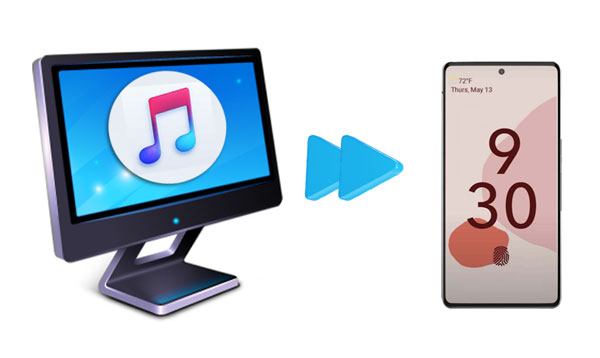
Parte 1. Come trasferire il backup di iTunes su Android tramite iTunes a Android Transfer
Parte 2. Come sincronizzare il backup dell'iPhone su Android con Samsung Smart Switch
Bonus: domande frequenti su iTunes Backup to Android Transfer
Sebbene Apple non offra alcuna soluzione ufficiale per trasferire dati da iTunes a Android, puoi comunque farlo in una volta sola con il potente software iTunes to Android Transfer. Finché hai effettuato il backup dell'iPhone con iTunes sul tuo computer, può scansionare automaticamente i file e ripristinare il backup dell'iPhone sul Android telefono con semplici clic.
Il modo migliore per trasferire il backup di iTunes/iPhone su Android:
* Ripristina il backup di iTunes/iCloud su Android dispositivi in pochi clic, inclusi contatti, messaggi, foto, memo vocali, segnalibri, calendari, note, ecc.
* Esegui il backup selettivo dei Android dati sul computer con un clic.
* Visualizza in anteprima e ripristina il backup del computer su qualsiasi dispositivo Android/iOS .
* Non sovrascrivere alcun dato sul tuo dispositivo.
* Funziona con la maggior parte dei dispositivi Android (Android 11 inclusi), come Samsung Galaxy S23/S22/S21/S21+/S21 Ultra/S20/S20+/S20 Ultra, Google Pixel 5/4/4XL, Sony Xperia 10 Plus/10/10 Ultra, Huawei, LG, HTC, Motorola e altri marchi Android .
Come trasferire il backup di iTunes su Android in pochi clic:
1. Collegare il telefono Android al computer.
Dopo aver aperto il programma sul computer, selezionare Backup telefono sull'interfaccia e collegare il dispositivo Android al computer tramite un cavo USB.
2. Seleziona un file di backup di iTunes.
Fai clic sul pulsante Ripristina e seleziona la modalità di backup Ripristina da iTunes dalla colonna di sinistra. Quindi il programma rileverà la posizione di backup predefinita di iTunes sul computer ed elencherà i file di backup di iTunes sull'interfaccia. Seleziona un file di backup di iTunes dall'elenco e premi Avanti per continuare. Vedrai tutti i contenuti per categoria.

Mancia: Puoi anche toccare Visualizza per leggere i dati nel file di backup di iTunes.
3. Sincronizza il backup di iTunes su Android senza perdita di dati.
Scegli i tipi di file che desideri ripristinare, seleziona gli elementi specifici e premi il pulsante Ripristina su dispositivo per avviare il processo di trasferimento.

Nota: Se il dispositivo Android non supporta il tipo di dati corrispondente, non ripristinerà correttamente quel tipo di dati.
Potrebbero interessarti:
Come ripristinare la cronologia di WhatsApp da iCloud a Android?
5 metodi per guardare i film di iTunes su Android
Se desideri ripristinare direttamente il backup dell'iPhone su Android e il dispositivo Android è Samsung Galaxy, puoi farlo facilmente con Samsung Smart Switch. Le seguenti istruzioni mostrano come:
Nota: Prima di iniziare il processo, disattiva la verifica a due fattori sul tuo iPhone.
1. Sul tuo dispositivo Samsung di destinazione, apri Impostazioni > Cloud e account > Smart Switch > tocca Start e fai clic su Accetto dopo aver letto i termini di servizio.
2. Installa ed esegui Samsung Smart Switch sul tuo iPhone. Quindi scegli Wireless > Ricevi >iOS e accedi con il tuo ID Apple e la password.
3. Selezionare il contenuto che si desidera copiare e toccare Importa. Una volta terminato, ti darà la possibilità di scaricare file multimediali come foto e documenti. Deseleziona tutto ciò che non desideri trasferire e premi Importa.
4. Al termine dell'intero processo, premere Chiudi app. Non dimenticare di disabilitare iMessage sul tuo iPhone.

Per saperne di più:
Hai dimenticato la sequenza di sblocco del tuo telefono Samsung? Puoi provare questi suggerimenti per sbloccare il telefono.
Come puoi inviare i tuoi video Samsung a un iPhone senza perdita di qualità? È facile. Questa guida è l'approccio.
Di seguito sono riportati alcuni problemi che potresti riscontrare durante o dopo il backup di iTunes su Android trasferimento. Verifichiamo insieme.
1. Cosa fare se il mio telefono Android non riesce a connettersi?
In questo caso, prova a cambiare un cavo USB diverso. Alcuni cavi USB supportano solo 4 PIN che caricano il telefono ma non trasferiscono dati. Inoltre, assicurati di aver abilitato il debug USB sul tuo telefono Android . In caso contrario, il dispositivo Android non verrà rilevato da un computer o da altri telefoni.
2. Come risolvere se i video di iTunes sincronizzati non possono essere riprodotti sul mio telefono Android ?
Generalmente, i video di iTunes sono in formato M4V o MOV che non supportano i dispositivi Android . Inoltre, i video acquistati da iTunes Store prima del 2009 sono protetti da DRM da Apple. Se vuoi goderti i video di iTunes sul tuo dispositivo Android , devi rimuovere la restrizione DRM e convertire i video M4V/MOV in un formato compatibile con Android.
In che modo preferisci eseguire il backup di iTunes su Android trasferimento? Come puoi vedere, il primo metodo, iTunes to Android Transfer, è più semplice e applicabile. Pertanto, si consiglia vivamente di adottare iTunes per Android Transfer. Con il tutorial dettagliato sopra, puoi gestirlo senza difficoltà.
Supponiamo che si verifichino problemi durante il trasferimento. Fatecelo sapere nei commenti qui sotto. Quindi il nostro team di supporto online ti contatterà il prima possibile.
Articoli Correlati:
Trasferisci i messaggi di iCloud su Android con 2 metodi senza problemi
Come trasferire messaggi di testo da iPhone a Android? I migliori 4 modi
Come trasferire note da iPhone a Android?
Come accedere alle foto di iCloud su Android? (Facile e veloce)
[Trasferimento veloce] Come trasferire WhatsApp da iPhone a Android?
Il modo migliore per trasferire il backup di WhatsApp da Google Drive a iCloud

 Android Trasferimento
Android Trasferimento
 Trasferimento da backup di iTunes ad Android: come ripristinare il backup di iPhone su telefono Android?
Trasferimento da backup di iTunes ad Android: come ripristinare il backup di iPhone su telefono Android?





